Najlepsze aplikacje do klonowania aplikacji na iPhonea w celu uruchomienia wielu kont | Nie jest wymagany jailbreak

Dowiedz się, jak sklonować aplikacje na iPhone
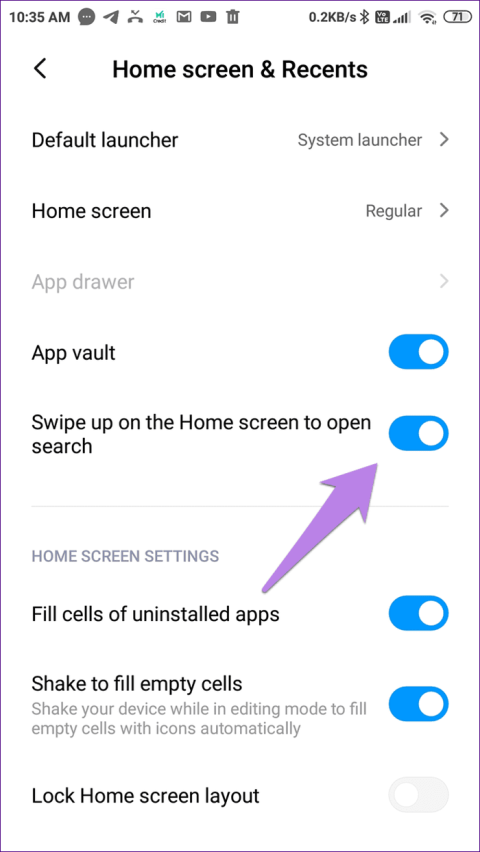
Szybkie porady
Krok 1 : Otwórz aplikację Ustawienia . Stuknij w Ekran główny lub Ekran główny i ostatnie, w zależności od opcji dostępnej w Twoim telefonie.
Krok 2 : Wyłącz przełącznik obok opcji Przesuń w górę na ekranie głównym, aby otworzyć wyszukiwanie .
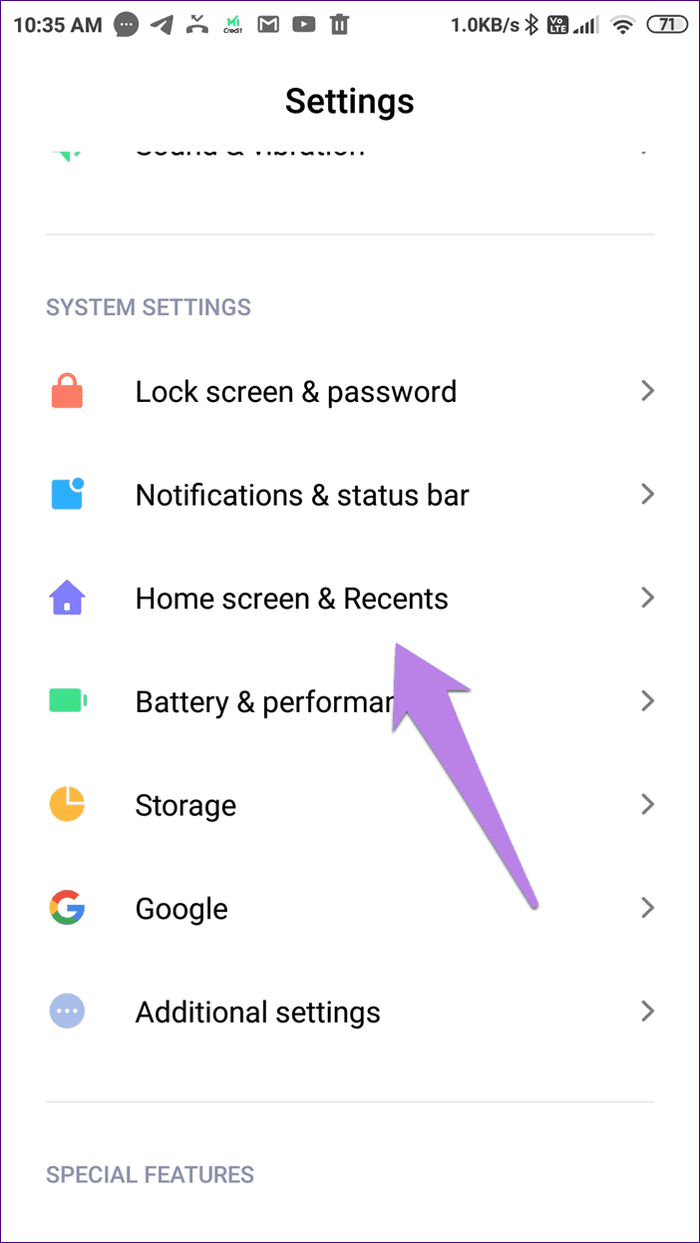
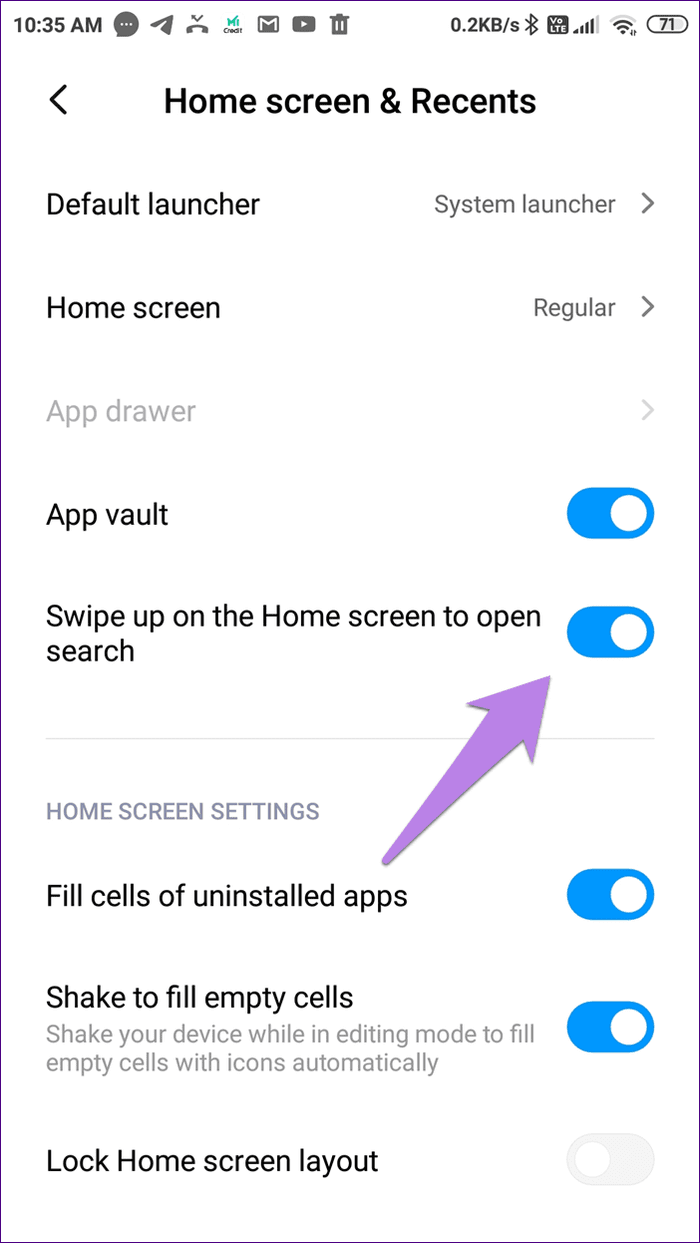
Chociaż nie można wyłączyć przeglądarki Mi Browser na swoim urządzeniu, możesz zapobiec jej irytowaniu, wyłączając kanał aktualności i powiadomienia. Następnie możesz zainstalować inną przeglądarkę internetową i ustawić ją jako domyślną. Oto trzyetapowy proces tego samego.
Krok 1 : Otwórz przeglądarkę Mi. Kliknij menu hamburgerów u góry. Następnie dotknij ikony ustawień .
Krok 2: Wyłącz przełącznik źródła treści .
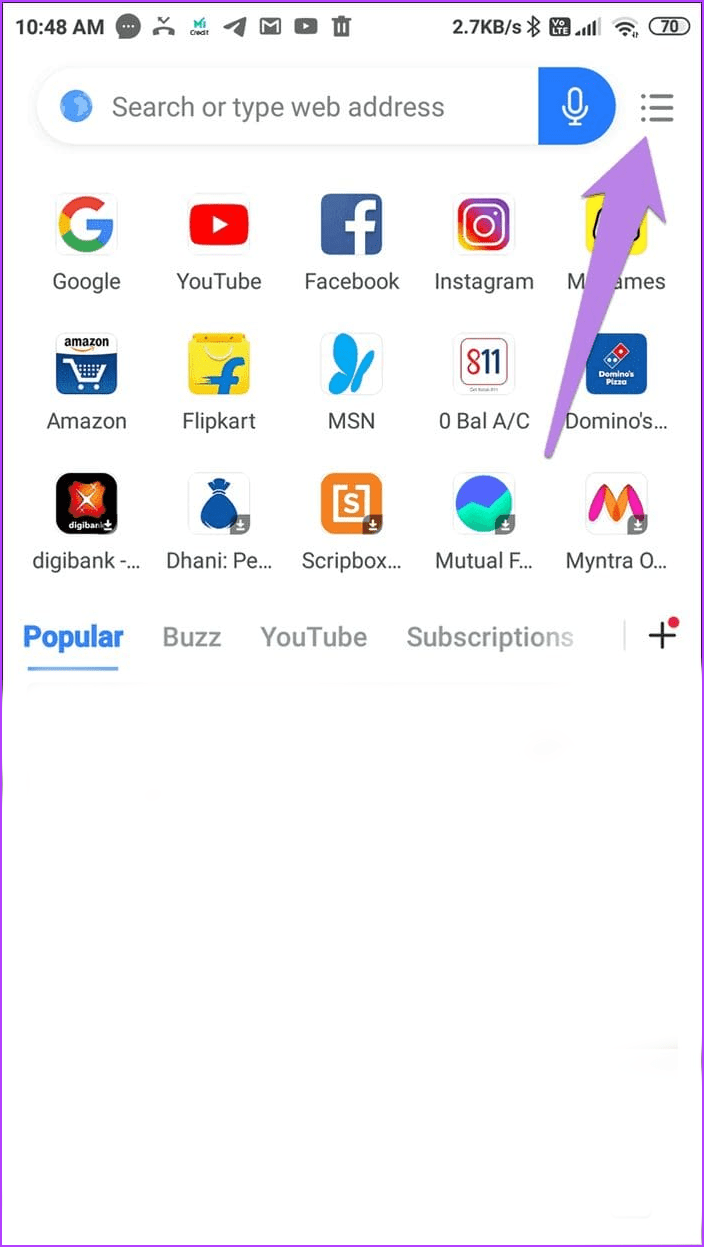


Wskazówka: szczegółowo omówiliśmy usuwanie kanału informacyjnego w przeglądarce Mi. Sprawdź to.
Krok 1: Otwórz aplikację Ustawienia i przejdź do Zarządzaj aplikacjami . Stuknij w Przeglądarka . Następnie dotknij Powiadomienia .
Krok 2 : Wyłącz przełącznik obok opcji Pokaż powiadomienia .
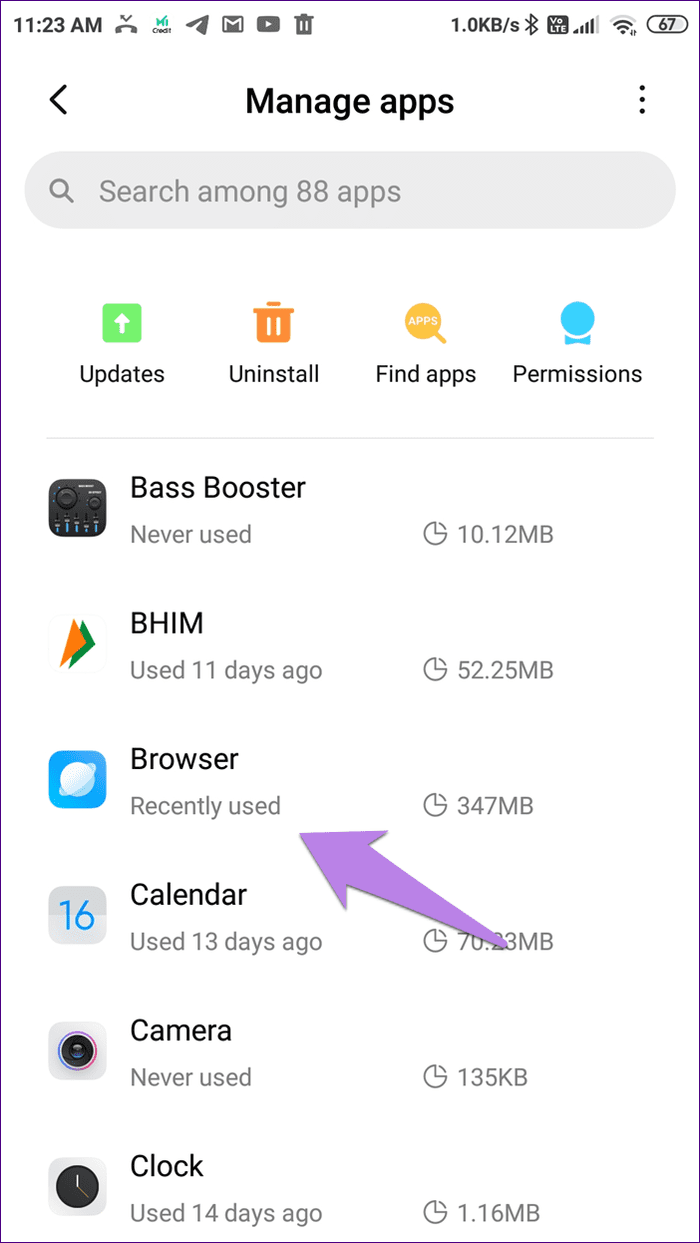


Krok 1: Otwórz aplikację Ustawienia i dotknij Zarządzaj aplikacjami . Kliknij ikonę z trzema kropkami u góry i wybierz Aplikacje domyślne .
Krok 2: Stuknij w Przeglądarkę . Następnie wybierz Chrome lub dowolną inną przeglądarkę.


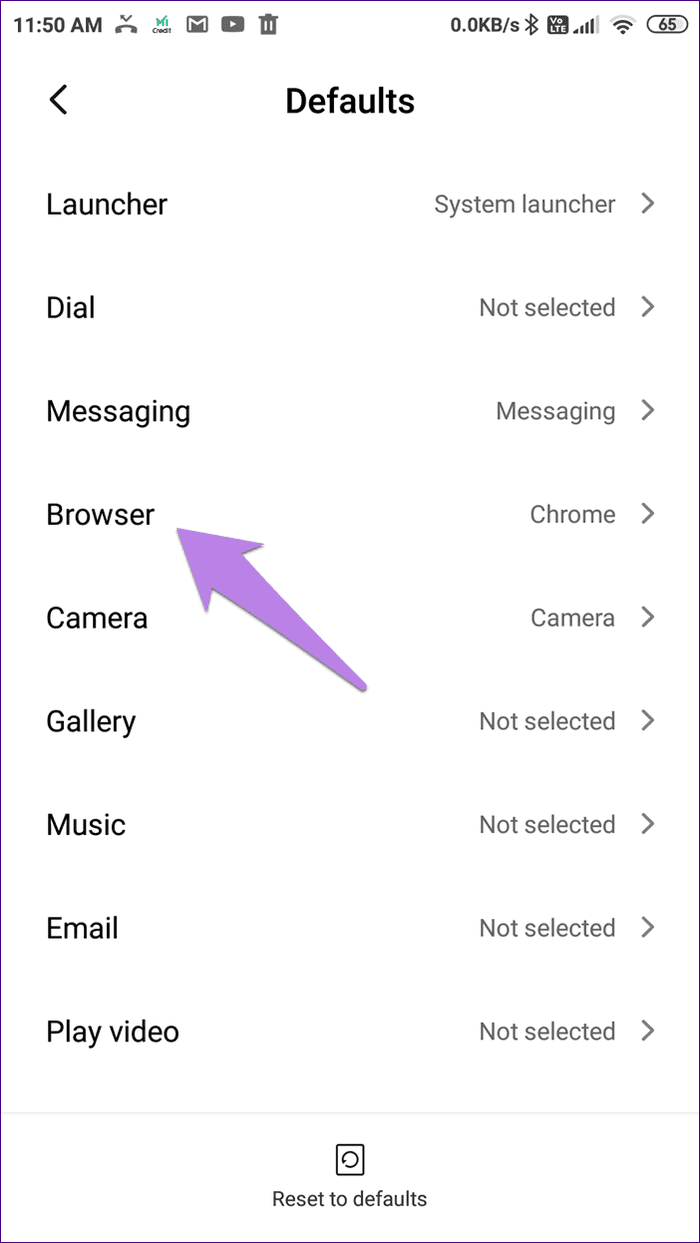
Przeczytaj także: Jak wyłączyć ekran blokady Spojrzenia w MIUI .
Dowiedz się, jak sklonować aplikacje na iPhone
Dowiedz się, jak skutecznie przetestować kamerę w Microsoft Teams. Odkryj metody, które zapewnią doskonałą jakość obrazu podczas spotkań online.
Jak naprawić niedziałający mikrofon Microsoft Teams? Sprawdź nasze sprawdzone metody, aby rozwiązać problem z mikrofonem w Microsoft Teams.
Jeśli masz dużo duplikatów zdjęć w Zdjęciach Google, sprawdź te cztery skuteczne metody ich usuwania i optymalizacji przestrzeni.
Chcesz zobaczyć wspólnych znajomych na Snapchacie? Oto, jak to zrobić skutecznie, aby zapewnić znaczące interakcje.
Aby zarchiwizować swoje e-maile w Gmailu, utwórz konkretną etykietę, a następnie użyj jej do utworzenia filtra, który zastosuje tę etykietę do zestawu e-maili.
Czy Netflix ciągle Cię wylogowuje? Sprawdź przyczyny oraz 7 skutecznych sposobów na naprawienie tego problemu na dowolnym urządzeniu.
Jak zmienić płeć na Facebooku? Poznaj wszystkie dostępne opcje i kroki, które należy wykonać, aby zaktualizować profil na Facebooku.
Dowiedz się, jak ustawić wiadomość o nieobecności w Microsoft Teams, aby informować innych o swojej niedostępności. Krok po kroku guide dostępny teraz!
Dowiedz się, jak wyłączyć Adblock w Chrome i innych przeglądarkach internetowych, aby móc korzystać z wartościowych ofert reklamowych.








